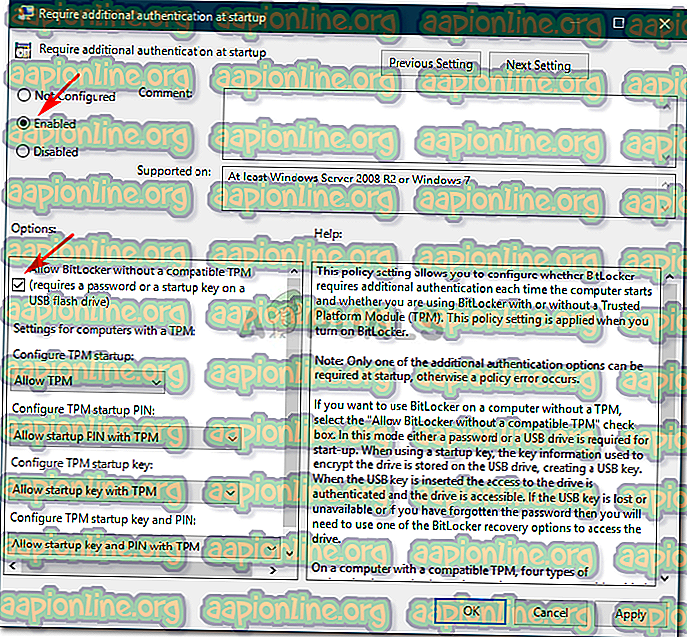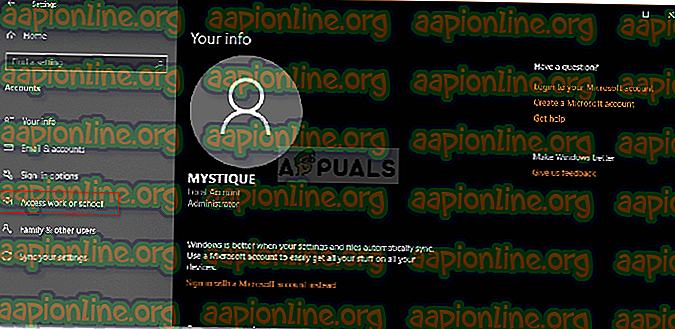Solusi: Perangkat Ini Tidak Dapat Menggunakan Modul Platform Tepercaya
Jika Anda menerima pesan kesalahan ' Perangkat ini tidak dapat menggunakan Modul Platform Tepercaya ', ini dapat disebabkan jika komputer Anda tidak memiliki chip TPM atau karena kebijakan grup Anda. Pengguna telah melaporkan bahwa ketika mereka mencoba mengenkripsi drive pada Windows 10 mereka menggunakan BitLocker bawaan, mereka diminta dengan pesan kesalahan tersebut. Pesan kesalahan berisi perbaikan jika dilihat dari dekat, namun tidak semua orang memiliki kompetensi untuk mengimplementasikan solusi tersebut.

BitLocker adalah fitur penting dari Windows 10 dan biasanya berguna ketika kita harus mengenkripsi hard drive tertentu untuk mencegah orang lain mengaksesnya. Jika Anda belum tahu, Trusted Platform Module atau TPM adalah chip yang datang di sebagian besar motherboard yang digunakan untuk membuat dan menyimpan kunci kriptografi. Anda akan dapat menghindari masalah setelah Anda membaca artikel ini.
Apa yang menyebabkan Kesalahan 'Perangkat Ini Tidak Dapat Menggunakan Modul Platform Tepercaya' di Windows 10?
Nah, seperti yang kami sebutkan, kesalahan ini terjadi ketika Anda mencoba mengenkripsi drive dengan BitLocker dan sering disebabkan oleh faktor-faktor berikut -
- Chip TPM pada motherboard Anda: Dalam beberapa kasus, kesalahan terjadi ketika motherboard Anda tidak memiliki chip TPM yang diinstal. Karena itu, sebelum Anda masuk ke solusi, Anda harus mencari motherboard Anda untuk melihat apakah ia memiliki chip TPM.
- Kebijakan Grup: Penyebab kesalahan lainnya adalah Kebijakan Grup sistem Anda. Seperti yang disarankan oleh pesan kesalahan, Anda harus memodifikasi kebijakan grup Anda untuk mengisolasi masalah.
Untuk mendapatkan solusi, Anda dapat menggunakan solusi yang disediakan di bawah ini untuk memperbaiki masalah Anda. Pastikan Anda menggunakan akun administrator karena beberapa langkah yang diberikan di bawah ini akan memerlukan hak administratif.
Solusi 1: Mengizinkan BitLocker tanpa TPM
Seperti yang telah kami sebutkan di atas, kesalahan terjadi ketika motherboard Anda tidak memiliki chip TPM. Dalam kasus seperti itu, Anda dapat mem-bypass ini dan mengizinkan BitLocker tanpa chip TPM. Untuk melakukan ini, Anda harus mengedit kebijakan grup sistem Anda. Berikut cara melakukannya:
- Tekan Windows Key + R untuk membuka kotak dialog Run .
- Ketik ' gpedit.msc ' lalu tekan Enter.
- Setelah Editor Kebijakan Grup Lokal terbuka, navigasikan ke direktori berikut:
Konfigurasi Komputer> Template Administratif> Komponen Windows> Enkripsi Drive BitLocker> Drive Sistem Operasi
- Di sana, cari kebijakan ' Memerlukan otentikasi tambahan saat startup ' dan klik dua kali untuk mengkonfigurasinya.
- Pengaturan, secara default, diatur ke Tidak Dikonfigurasi . Ubah ke Diaktifkan .
- Setelah itu, pastikan kotak ' Izinkan Bitlocker tanpa TPM yang kompatibel ' dicentang.
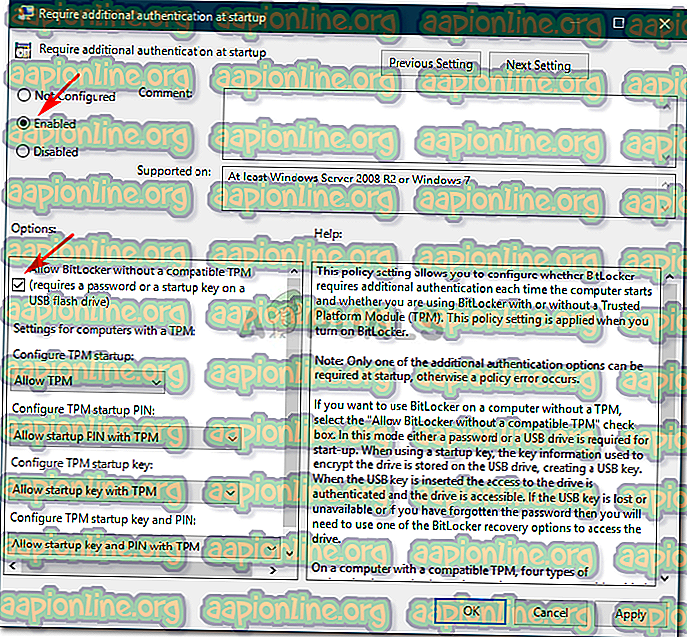
- Klik Terapkan dan kemudian tekan OK .
- Mulai ulang sistem Anda dan lihat apakah itu memperbaiki masalah.
Solusi 2: Bergabung kembali dengan Domain Komputer
Masalahnya terkadang dapat dihasilkan oleh domain yang terhubung dengan Anda. Jika kasus ini berlaku untuk Anda, Anda dapat mencoba menyelesaikan masalah dengan meninggalkan domain dan kemudian bergabung kembali. Berikut cara meninggalkan domain:
- Tekan Windows Key + I untuk membuka Pengaturan .
- Buka Akun, lalu navigasikan ke tab ' Akses pekerjaan dan sekolah '.
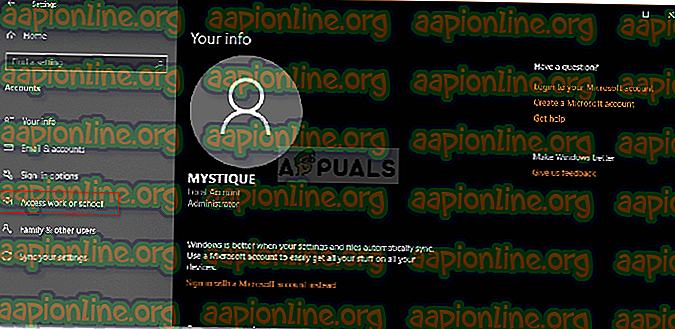
- Pilih domain tempat Anda terhubung dan klik Putus .
- Ikuti pop-up di layar untuk meninggalkan domain.
- Mulai ulang sistem Anda.
- Anda dapat bergabung dengan domain lagi jika Anda ingin melakukannya.
- Lihat apakah itu memperbaiki masalah.
Solusi ini kemungkinan besar akan memperbaiki masalah Anda dan Anda harus dapat menggunakan BitLocker lagi.